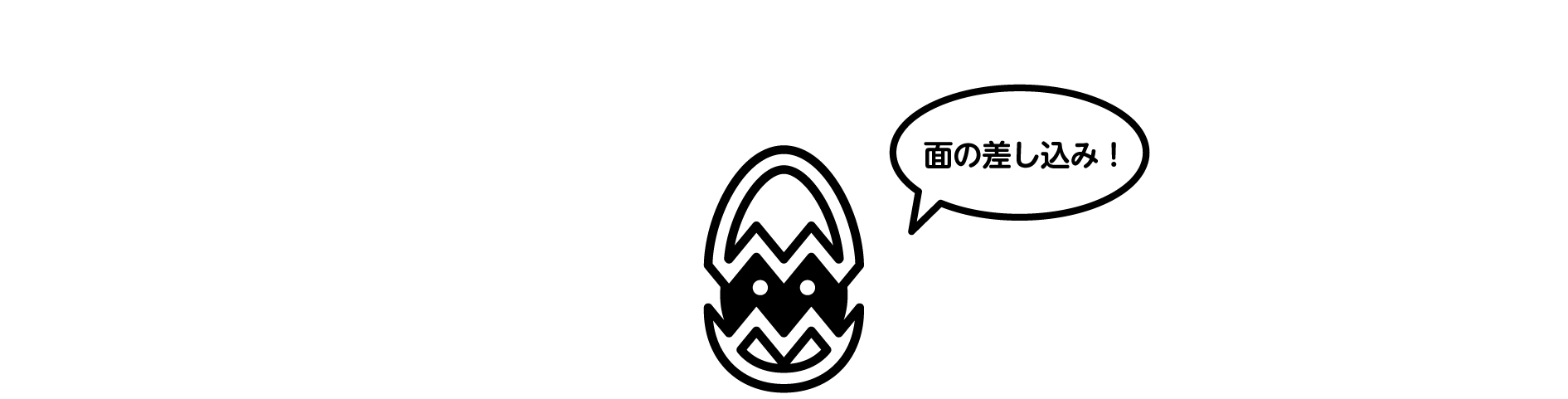【blender 2.8】基本操作編:押し出し・差し込み
モデリング作業でとてもよく使う機能と言えば「押し出し」「差し込み」は外せないと思います。今回の基本操作編はこれらの使い方を紹介したいと思います。
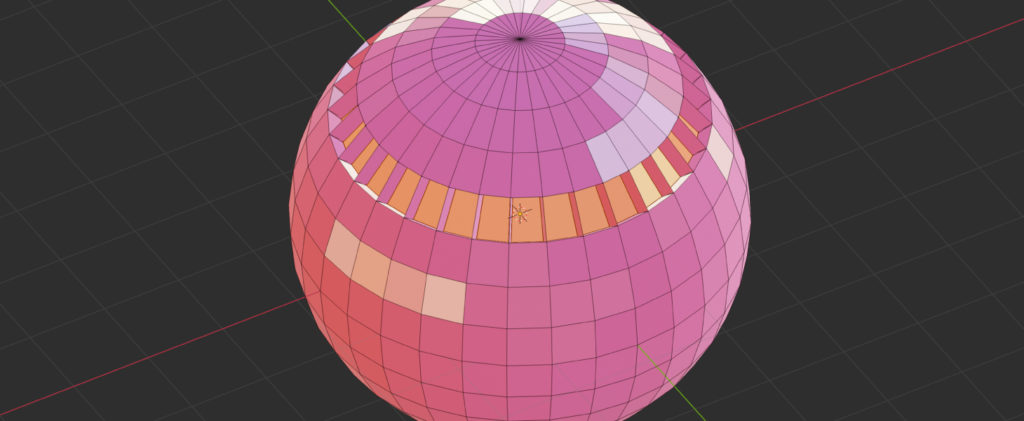
押し出し(Extrude)
押し出しは、頂点・面・辺を新しく生成して押し出してくれる機能です。
押し出しにはいつくか種類があります。使い方も複数あるので、それぞれの使用方法についてもまとめてたいと思います。
【押し出しの種類】
- 押し出す
- 法線方向に押し出す
- 個別に押し出す
- カーソル方向に押し出す
押し出しは、頂点・面・辺をそれぞれ押し出すこともできます。

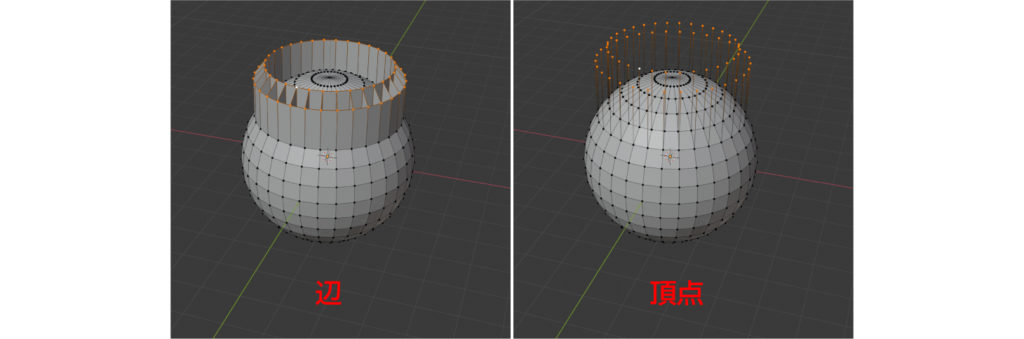
ツールメニューから操作
エディットモード中に3Dビュー左側に表示されるツールメニューを選んで操作することが出来ます。押し出しボタンを長押しすると、その他の押し出しボタンが表示されます。
カーソル方向に押し出すはこのツールメニューから選択可能です。
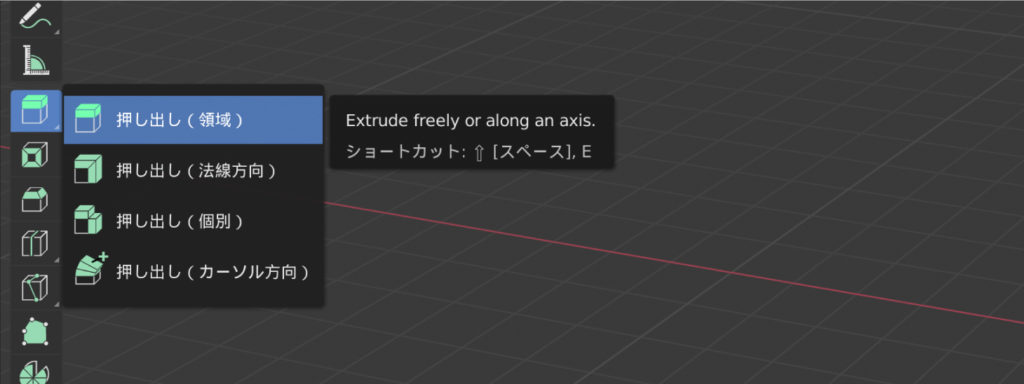
ショートカットキーで操作
「E」を押すと通常の「面を押し出す」の操作が実行できます。
「Alt + E」を押すと押し出し用のサブメニューが展開され、その他の押し出しを使用することができます。
頂点・辺・面のメニューから選択して操作
頂点、辺、面のメニューの中に、「頂点を押し出す」「辺を押し出す」「面を押し出す」がありますので、こちらを選択して操作もできます。もちろん各メニューのショートカットで展開したサブメニューにもあります。
- 頂点サブメニュー展開:Ctrl + V
- 辺サブメニュー展開:Ctrl + E
- 面サブメニュー展開:Ctrl + F
差し込み(Inset Faces)
差し込みは、選択した面に新しい面を生成してくれる機能です。
差し込みは実行後にあらわれるオペレーターパネルで諸々の調整ができます。複数の面にたして1つの面を差し込むか個別に面を差し込むかや、外側と内側のどちらに差し込むかなどの項目があって細かい調整が可能です。

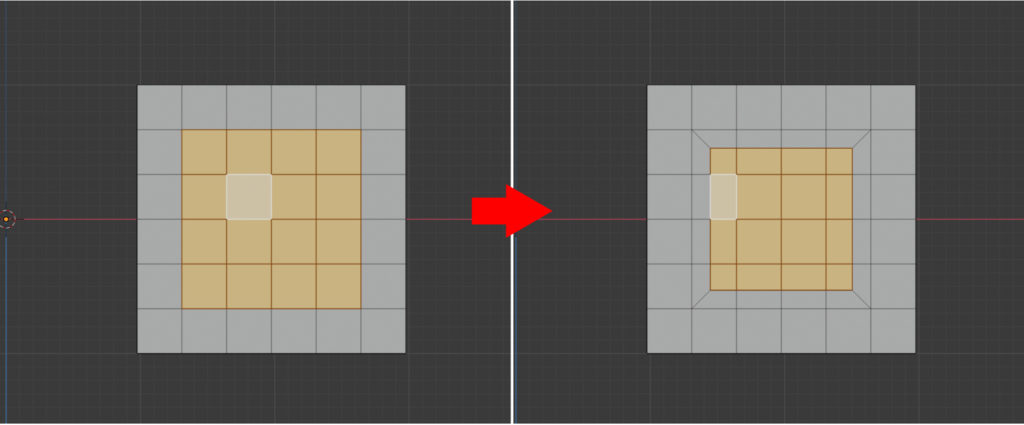
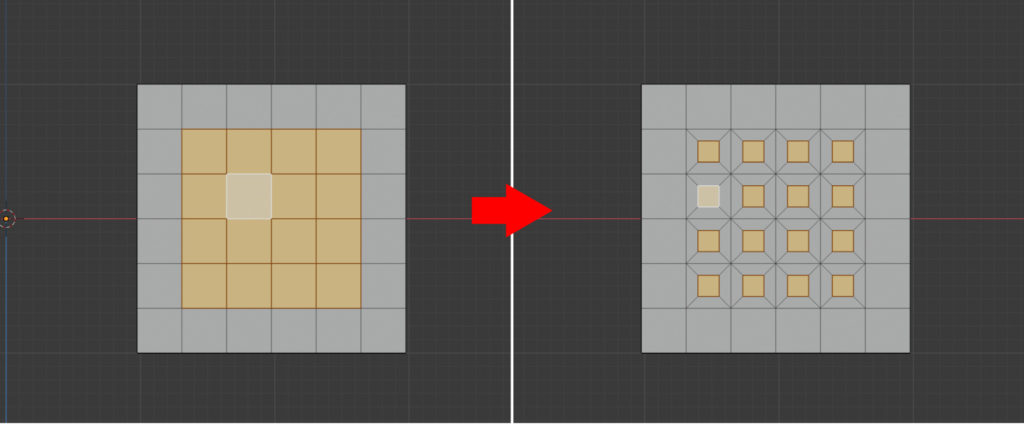
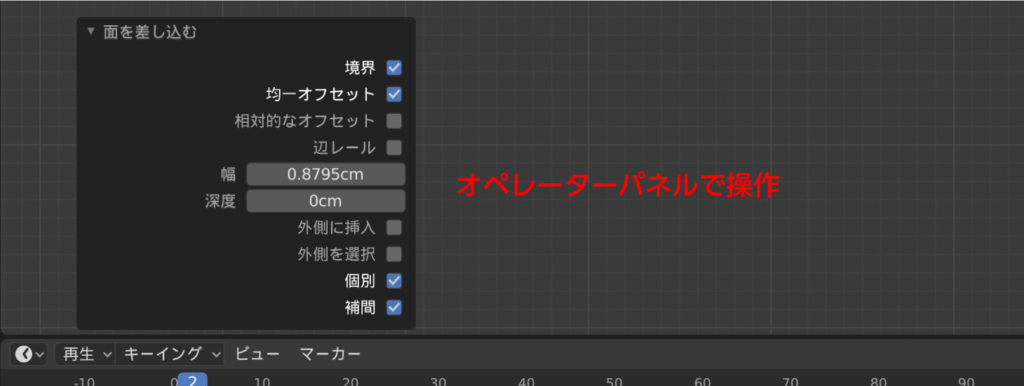
ツールメニューから操作
エディットモード中に3Dビュー左側に表示されるツールメニューを選んで操作することが出来ます。
ショートカットキーで操作
「I」を押すと操作可能です。
面のメニューから選択して操作
面のメニューの中に、「面を差し込む」がありますので、こちらを選択して操作できます。「Ctrl + F」で展開したサブメニューの中からも選択可能です。
かなりの頻度で利用する必須機能
あまり無駄な機能は少ないと思うのですが、押し出しと差し込みは、本当にかなりの頻度で御世話になっています。押し込みは通常の面の押し込み以外もとても万能なので、頑張って使いこなしていきたいと思います。
基本操作編のその他の記事
他にも基本操作を日記にまとめて紹介させて頂いています。
→基本操作編:選択(面・辺・頂点)
→基本操作編:拡大/縮小・膨張/収縮・押す/引く
→基本操作編:曲げ・湾曲・せん断・ランダム・球へ変形
→基本操作編:様々な選択方法